The Beginning
演示机型:iPhone 12
系统版本:iOS 15.1
在输入的时候下划线也是比较重要的符号,有的朋友不知道下划线怎么打出来,下面带来详细的操作步骤。
1、打开需要使用输入法的App。


2、点击键盘【123】按钮。
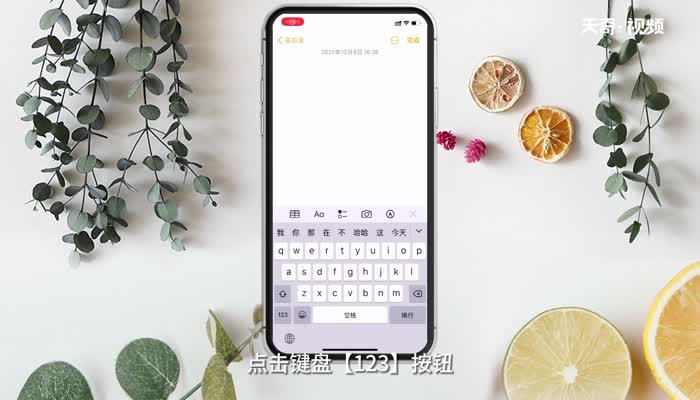
3、点击键盘【#+=】按钮。
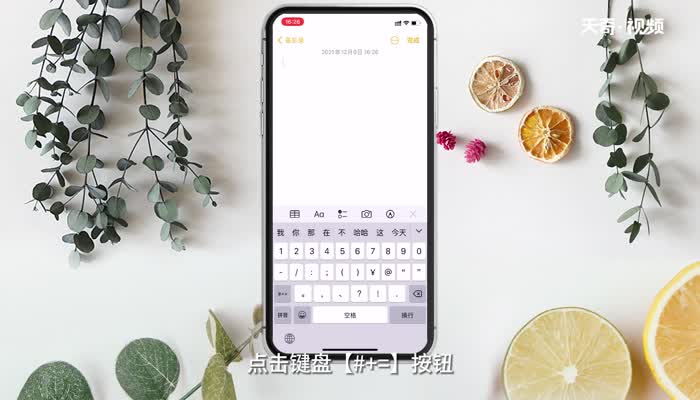
4、点击【_】按钮即可。

总结:打开需要使用输入法的App,点击键盘【123】按钮,点击键盘【#+=】按钮,点击【_】按钮即可。
THE END





